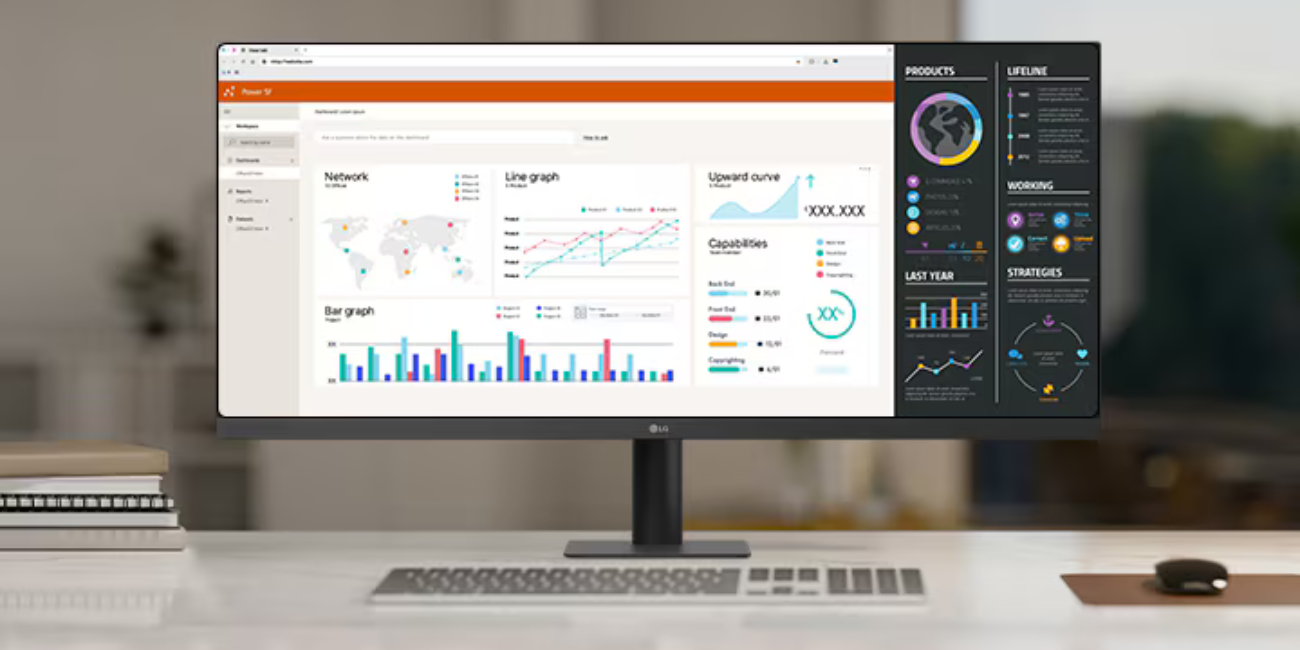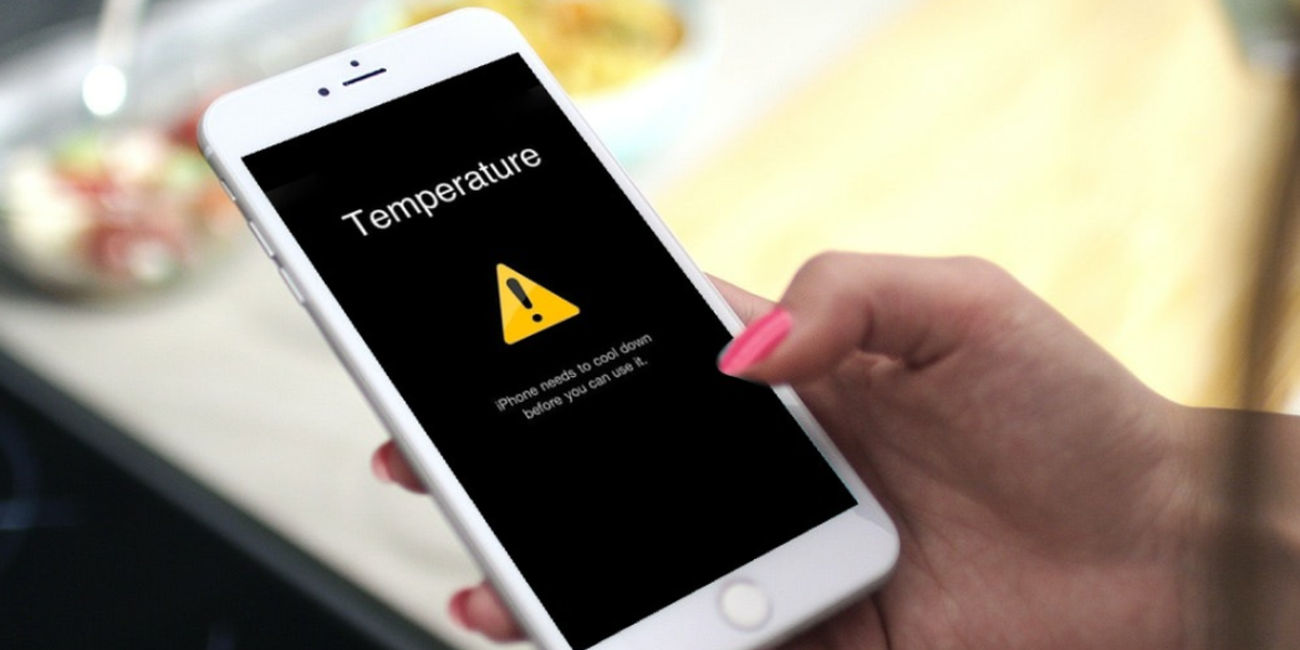Cara Setting Supersampling untuk Game Favorit di NVIDIA Control Panel
DB Klik - Kamu ingin main game resolusi 4K? Graphic Card kamu sebenarnya bisa tapi monitor kamu tidak? Tenang, ada settingan khusus yang harus kamu lakukan. Berikut cara setting supersampling untuk game favorit di NVIDIA Control Panel
Menjadi Gamer memang bukan hobi yang murah. Merakit PC Gaming membutuhkan biaya yang tidak sedikit. Ada kalanya, kita memprioritaskan jeroan PC dulu daripada periferal, salah satunya adalah monitor. Hal ini adalah karena yang penting monitor masih bisa menyala, maka masih bisa dipakai. Jadi, ada beberapa gamer yang masih terjebak dengan monitor resolusi FHD kebawah namun dengan kartu grafis yang sudah bisa tampilan 4K. Tapi, tahukah kamu kalau kamu bisa menikmati resolusi tampilan lebih tinggi (bisa sampai 4K) daripada resolusi bawaan monitor kamu dengan menggunakan supersampling NVIDIA?
Benar, supersampling sebenarnya adalah bagian dari teknik pemrosesan grafis anti-aliasing. Supersampling akan merender tampilan pada resolusi lebih tinggi dan menyesuaikan sampel pewarnaan pixel dari resolusi tinggi kembali ke resolusi yang lebih rendah. Kartu grafis NVIDIA memiliki settingan software bawaan khusus untuk fitur ini. Berikut adalah cara setting supersampling kartu grafis NVIDIA agar kamu bisa main game resolusi 4K di monitor FHD. Let’s check it out!
Baca Juga: Ingin Beli VGA Card Tapi Gak Paham? Simak Informasi Lengkap Tentang VGA Card
Cara Setting Supersampling untuk Game Favorit di NVIDIA Control Panel
Apabila kamu pakai kartu grafis NVIDIA, kamu wajib untuk install NVIDIA Control Panel. Kamu bisa mensetting supersampling kartu grafis NVIDIA yang disebut Dynamic Super Resolution (DSR) melalui menu di NVIDIA Control Panel. Berikut langkah-langkahnya
Cara setting supersampling kartu grafis Nvidia dimulai dari Masuk ke Nvidia Control Panel. Kamu bisa menuju Start dan cari di search bar atau klik kanan pada desktop dan pilih di situ.
Klik “3D Settings” di sidebar kiri, lalu klik “Manage 3D Settings”.
Pilih “DSR - Factors” dari daftar dan pilih resolusi dari “DL Scaling” atau dari “Legacy Scaling” (Perlu diingat bahwa resolusi yang lebih tinggi umumnya akan berdampak lebih besar pada kinerja, dan bahwa “DL Scaling” lebih ramah terhadap kinerja dibandingkan penskalaan lama secara keseluruhan.)
Sesuaikan pengaturan “DSR - Smoothness”. Tingkat kehalusan yang lebih tinggi akan semakin mengurangi tampilan tepi yang bergerigi, namun dapat menimbulkan efek buram lebih. Secara default 33% adalah yang terbaik. Tetapi jangan ragu untuk mengatur sendiri penggeser sampai menemukan pengaturan terbaik untuk kamu.
Setelah mengatur di NVIDIA Control Panel, kamu bisa menuju game yang kamu mainkan. Buka setting dan menuju pengaturan grafis di dalam game. Nantinya, akan muncul pilihan resolusi tambahan di dalam game.
Perlu diperhatikan bahwa agar settingan supersampling DSR bisa sukses dan berjalan lancar, prosesor kamu harus tetap kuat menerima beban rendering yang lebih. Namun, tenang saja, teknologi DSR sudah dioptimalkan untuk tidak terlalu membebani kinerja prosesor. Bila diperhatikan, efek DSR akan lansung terasa di game kamu. Grafis akan terlihat lebih tajam tidak buram. Nvidia juga menyediakan pilihan supersampling yang lebih bagus dalam bentuk Deep Learning Dynamic Super Resolution (DLDSR) pada lini kartu grafis Nvidia Geforce RTX.
Sekian mengenai cara setting supersampling kartu grafis Nvidia yang disebut sebagai DSR. kamu bisa menikmati fitur DSR ini mulai dari kartu grafis seri Nvidia GTX 700 keatas seperti kartu grafis MSI Geforce GTX 1650 D6 Ventus XS. Kartu grafis ini memiliki kecepatan maksimal (Overclock) di angka 1620 MHz serta VRAM 4 GB serta telah mendukung tampilan 4K. Yang menjadi keunggulan utama kartu grafis ini adalah penggunaan GDDR6 di VRAM yang merupakan teknologi paling mutakhir. Harga VGA card MSI Geforce GTX 1650 D6 Ventus XS adalah Rp 2.300.000,- dengan garansi resmi selama 2 tahun di DB Klik toko komputer Surabaya. Kamu bisa berkunjung ke website resmi DB Klik toko komputer Surabaya atau bisa menuju ke showroom DB Klik di Jl. Tenggilis Mejoyo No. AA-3, Surabaya
Baca Juga: Review MSI Geforce GTX 1650 D6 Ventus XS: VGA 4GB GGDR6 Dengan 2 Kipas Pendingin
Kesimpulan
Kamu ingin main game resolusi 4K? Graphic Card kamu sebenarnya bisa tapi monitor kamu tidak? Tenang, ada settingan khusus yang harus kamu lakukan. Berikut cara setting supersampling kartu grafis NVIDIA. Kamu bisa mensetting supersampling atau DSR di Nvidia Control Panel. Setelah mengatur, kamu bisa menuju game yang kamu mainkan. Buka setting dan menuju pengaturan grafis di dalam game. Nantinya, akan muncul pilihan resolusi tambahan di dalam game.
DB Klik - Toko Komputer Surabaya yang terpercaya di Indonesia. Menjual berbagai macam kebutuhan elektronik yang lengkap seperti laptop, gadget, gaming, lifestyle, dan aksesoris. Belanja kebutuhan elektronik yang lengkap dan hemat langsung melalui Website DB Klik, Dijamin Berkualitas.